用PowerPoint做的PPT在全屏播放时,会把Windows任务栏右侧的时间托盘遮住,而PowerPoint中“插入”菜单中的“日期和时间”又是静态的。这对控制演讲时间来说很不方便。如果想在PPT中插入动态时钟,可以通过Flash控件来实现。
Powerpoint2007设置如下图:
1、点PPT里的“开始”,找到里面Powerpoint选项;
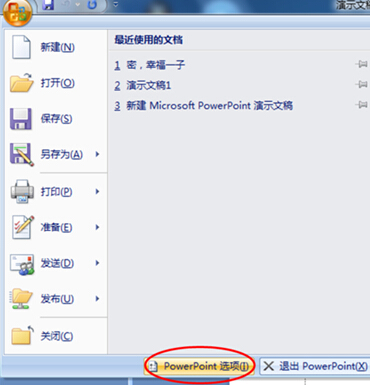
2、在“常用”里找到“在功能区现实开发工具选项卡”
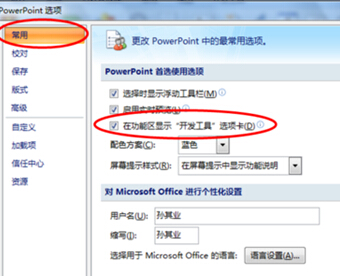
3、点击“开发工具”->“宏安全性”->“宏设置”->“启用所有宏”
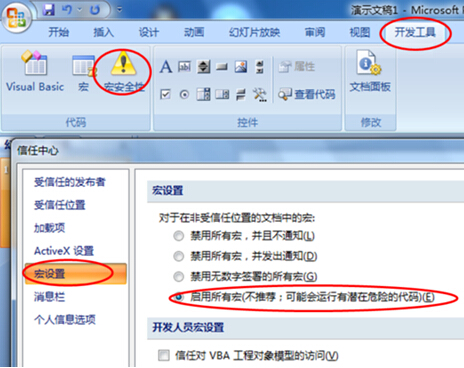
4、在PowerPoint中新建一个PPT文件,选择“视图→母版→幻灯片母版”菜单,切换到母版视图,以使插入的动态时钟能够在所有的页面中出现。
5、选择“视图→工具栏→控件工具箱”菜单,打开控件工具箱。点击最右边的“其他控件”按钮,弹出“其他控件”下拉选框。选择Shockwave Flash Object,鼠标变成十字光标,在幻灯片母版右上方画一个控件方框。
点“其它控件”并选择“Shockwave Flash Object”,然后再画出控件的范围/大小;
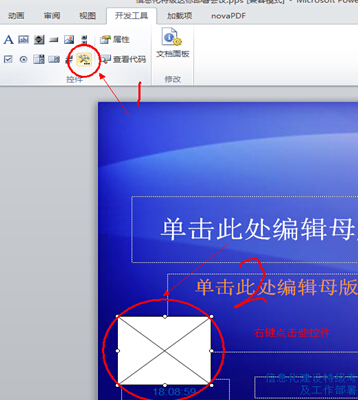
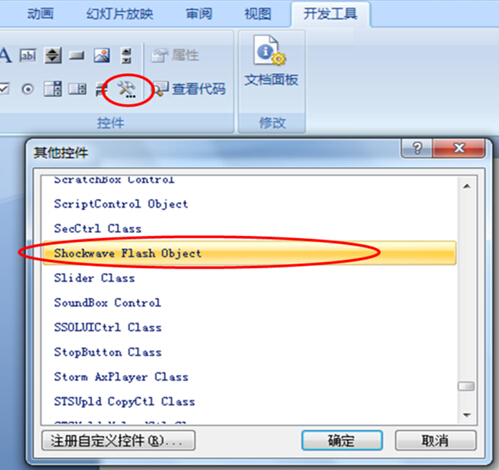
右击画好的控件区域,在弹出的菜单里选“属性”,在出现的“属性”窗格里找到“Movie”,在里面填好要插入的Flash的swf文件(比如时钟的swf文件),本例中的文件在F:\资料\1.swf,所以填F:\资料\1.swf(不要漏写swf的扩展名)。
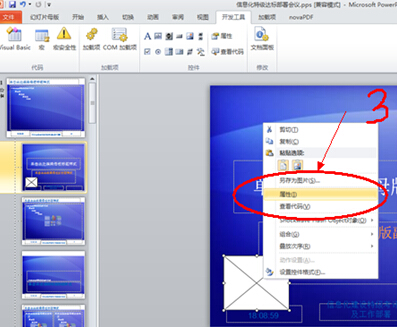
注:建议将要插入的swf文件和PPT文件存在同一文件夹下,方便日后的移动使用。
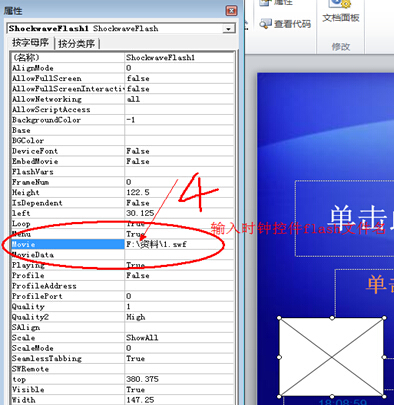
6、将幻灯片切换到普通视图,并进行放映,如下图:
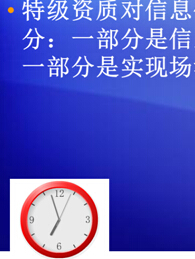
Powerpoint2010开始设置如下图:
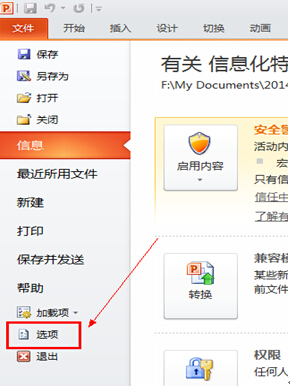
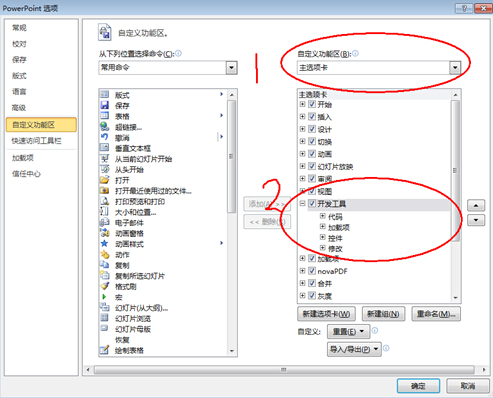
以后步骤同powerpoint2007。